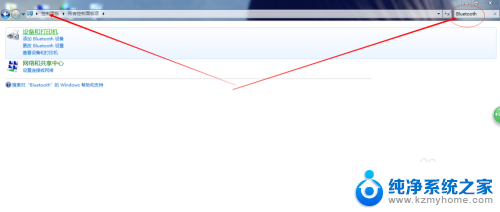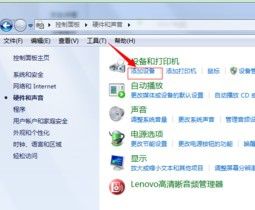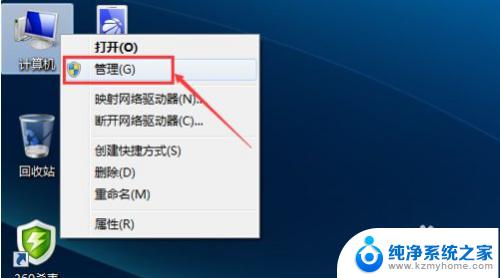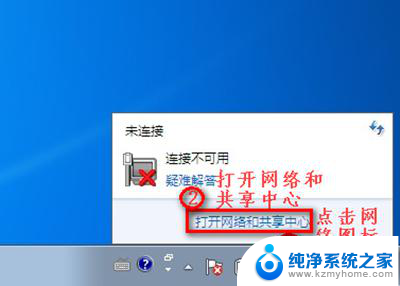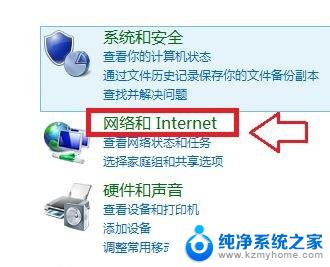惠普windows 7系统怎么连接无线键盘 Win7蓝牙键盘无法连接
更新时间:2024-03-16 16:47:32作者:xiaoliu
在使用惠普Windows 7系统时,连接无线键盘是一个常见的需求,有时候我们可能会遇到Win7蓝牙键盘无法连接的问题。这种情况下,我们需要仔细检查蓝牙适配器的驱动程序是否正常安装,以及键盘的电池是否充足。还可以尝试重新启动电脑和键盘,或者在设备管理器中卸载并重新安装蓝牙适配器。通过一些简单的操作,往往可以解决无线键盘无法连接的问题。
具体方法:
1.打开控制面板,在右上角搜索框里输入Bluetooth
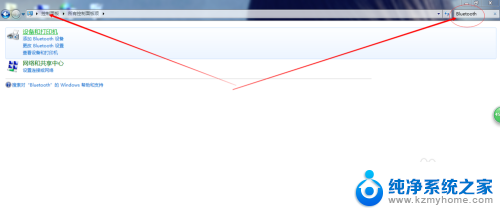
2.搜索到以后点击添加Bluetooth设备

3.点击添加以后蓝牙会自动搜索蓝牙设备,尽量把蓝牙设备靠近电脑。找到有个键盘小图标的时候就是我们需要的键盘设备,双击进行配对连接
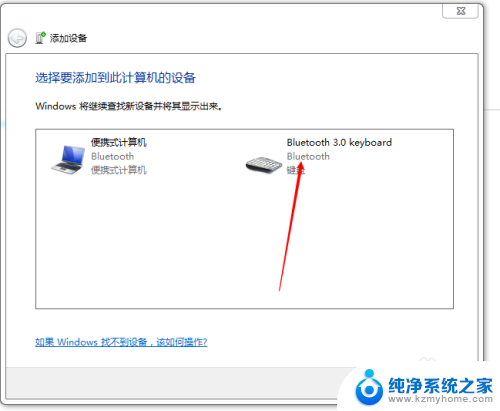
4.这时系统会提示你在键盘端输入配对密码实现配对,把他提示的数字在键盘上打一遍然后按回车键
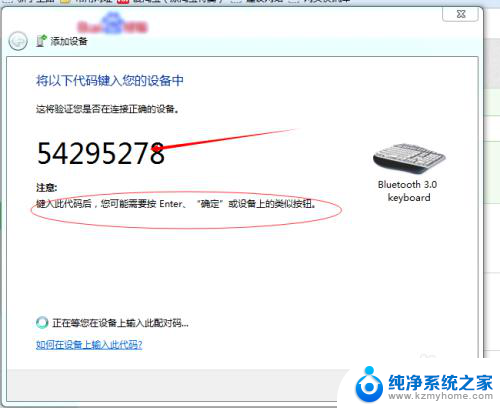
5.这时系统就会显示添加设备成功,我们就可以使用我们亲爱的蓝牙键盘了。
(☆_☆) (☆_☆)
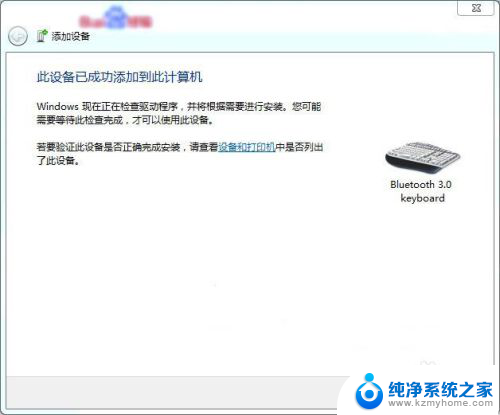
以上就是惠普Windows 7系统如何连接无线键盘的全部内容,如果你也遇到了同样的情况,可以参照小编的方法来处理,希望对大家有所帮助。